Como comparar o uso de memória de seus navegadores com o Google Chrome
Já tentou descobrir exatamente quanto de memória o Google Chrome ou o Internet Explorer está usando? Como cada um deles aparece várias vezes no Gerenciador de Tarefas, não é tão fácil! Aqui está a maneira rápida e fácil de compará-los.
Tanto o Chrome quanto o IE usam vários processos para isolar as guias umas das outras, para garantir que uma guia não mate todo o navegador. O Firefox, por outro lado, usa apenas um único processo para tudo.

Em vez de pegar uma calculadora e adicioná-las, você pode simplesmente abrir o Google Chrome e digitar sobre: memory na barra de localização para ver uma lista completa do uso de memória de cada navegador.
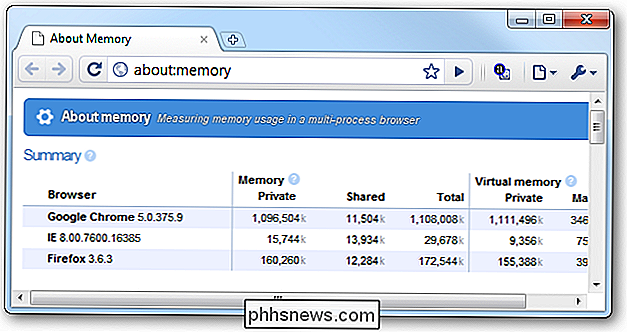
No meu sistema de teste com 6 GB de RAM do sistema, estou executando a versão do canal de desenvolvimento do Chrome e tenho cerca de 40 guias diferentes abertas É por isso que o uso de memória é tão alto. O Firefox tem 8 abas abertas, e o IE está sendo aberto pela primeira vez para sempre.
Quer ajudar a reduzir o uso de memória e manter seu navegador Chrome funcionando rapidamente? Desativar todas as extensões desnecessárias e, em seguida, certifique-se de desativar todos os plug-ins que você não precisa.

Como fazer com que o Outlook exiba o número total de mensagens em uma pasta
Por padrão, o Outlook exibe o número de mensagens não lidas na maioria das pastas de correio. Isso é útil na pasta “Caixa de entrada”, mas e se você quiser saber quantas mensagens totais (não lidas e lidas) existem em outras pastas, como a pasta “Itens excluídos” ou pastas personalizadas? Pode ser útil para saber quando você recebe tantas mensagens em sua pasta "Itens Excluídos" que você deve esvaziá-las, ou quantas mensagens estão em sua pasta personalizada "Resposta Pendente" aguardando que você aja e envie respostas.

Como Gerenciar Anexos no Outlook 2013
Chega uma hora, procura de emprego ou compartilhamento de fotos com membros mais velhos da família, onde você pode precisar enviar coisas do jeito antigo - como um anexo do email. Se você enviar um e-mail para o trabalho, isso pode ser uma parte do seu repertório de e-mails. O problema dos anexos é que existe um código não escrito para enviá-los.



